Lifecycle-Phasen erstellen und anpassen
Zuletzt aktualisiert am: Januar 29, 2024
Mit einem der folgenden Abonnements verfügbar (außer in den angegebenen Fällen):
|
|
Lifecycle-Phasen anpassen
So erstellen und bearbeiten Sie Lifecycle-Phasen für Kontakte und Unternehmen:- Klicken Sie in Ihrem HubSpot-Account in der Hauptnavigationsleiste auf das settings Zahnradsymbol, um die Einstellungen aufzurufen.
- Gehen Sie im Menü der linken Seitenleiste zu Objekte und wählen Sie dann Kontakte aus.
- Klicken Sie auf die Registerkarte Lifecycle-Phase.
- Klicken Sie zum Erstellen einer neuen Lifecycle-Phase auf add Phase hinzufügen. Geben Sie im rechten Bereich einen Namen für die Phase ein und klicken Sie zur Bestätigung auf Lifecycle-Phase erstellen.
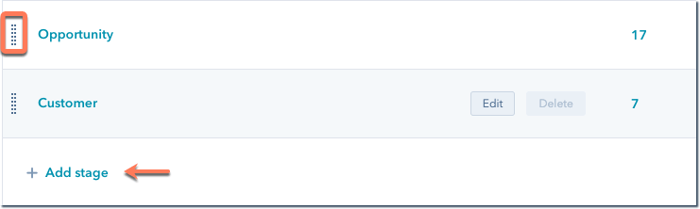
- Um die Phasen neu anzuordnen, klicken Sie auf das dragHandleHandle und ziehen Sie eine Phase an eine neue Position.
- Um eine Lifecycle-Phase zu bearbeiten oder ihren internen Wert anzuzeigen, bewegen Sie den Mauszeiger über die Phase und klicken Sie auf Bearbeiten. Im rechten Bereich:
- Bearbeiten Sie den Namen der Phase und klicken Sie dann zur Bestätigung auf Lifecycle-Phase bearbeiten.
- Klicken Sie auf das code codCode-Symbol, um die interne ID der Phase anzuzeigen, die von berechnete Lifecycle-Phaseneigenschaften, Integrationen und APIs verwendet wird.
- Um eine Phase zu löschen, bewegen Sie den Mauszeiger über die Phase und klicken Sie auf Löschen. Wenn die Phase, die Sie zu löschen versuchen, Datensätze enthält oder in anderen HubSpot-Tools verwendet wird, müssen Sie die Datensätze in eine neue Phase verschieben und/oder die Phase als Referenz in den HubSpot-Tools entfernen. Sie können eine Phase nicht löschen, wenn sie als Standardeinstellung für verknüpfte Apps verwendet wird.
- Um zu sehen, wo eine bestimmte Lifecycle-Phase verwendet wird, klicken Sie in der Spalte Verwendet in auf die Zahl. Klicken Sie im rechten Bereich auf Alle [Objekt/Tool] anzeigen, um zu den Datensätzen oder Tools (z. B. Listen, Berichte, gespeicherte Ansicht) zu wechseln, in denen die Phase verwendet wird.
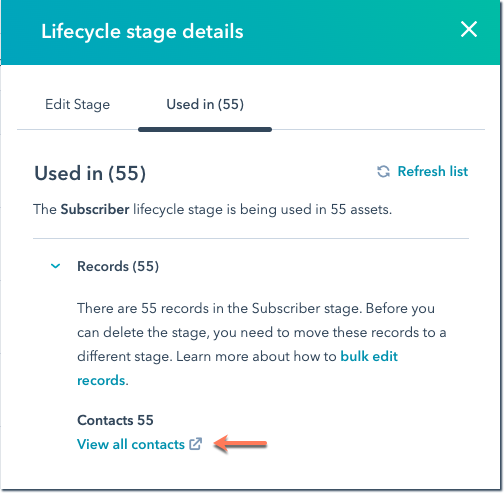
- Wenn Sie fertig sind, klicken Sie unten links auf Speichern. Ihre benutzerdefinierten Phasen werden jetzt als Optionen angezeigt, wenn Sie die Lifecycle-Eigenschaft eines Kontakts oder Unternehmens bearbeiten.
Bitte beachten: Die Datum der Konversion zum [Phase] -Kontakteigenschaften werden nicht anhand von benutzerdefinierten Phasen aktualisiert. Erfahren Sie mehr über sonstige berechnete Lifecycle-Phaseneigenschaften.
Lifecycle-Phasen verwenden
Sobald Sie die Lifecycle-Phasen an die Anforderungen Ihres Unternehmens angepasst haben, können Sie:
- Die Lifecycle-Phase eines Datensatzes aktualisieren
- Aktivieren Sie die Einstellungen für, um automatisch Lifecycle-Stufen für neue Datensätze und auf der Grundlage von Zuordnungen festzulegen (z. B. die Lifecycle-Stufe eines Kontakts auf der Grundlage der Stufe des zugehörigen Unternehmens).
- Segmentieren Sie Kontakte und Unternehmen auf der Grundlage ihres Lifecycle-Stadiums Wertes in gespeicherten Ansichten, lists, workflows, Anzeigen, Chatflows, und Berichte, einschließlich Standard und benutzerdefinierte Berichte.
- Daten zu benutzerdefinierten Phasen über die Datensynchronisierung von HubSpot synchronisieren
Erfahren Sie mehr über die Verwendung von Lifecycle-Phasen.
Von einer benutzerdefinierten Eigenschaft zur Lifecycle-Phase-Eigenschaft wechseln
Wenn Sie eine benutzerdefinierte Eigenschaft zum Nachverfolgen von Lifecycle-Phasen verwendet haben, wird empfohlen, wieder zur standardmäßigen Lifecycle-Phase-Eigenschaft zu migrieren. So kehren Sie zur Verwendung der Standardeigenschaft zurück:
- Richten Sie benutzerdefinierte Lifecycle-Phasen für die standardmäßige Lifecycle-Phase-Eigenschaft ein.
- Legen Sie mithilfe der benutzerdefinierten Phasen Werte für die Eigenschaft Lifecycle-Phase-Eigenschaft Ihrer Datensätze fest. Sie können die Eigenschaft auf eine der folgenden Weisen einstellen: von der Kontakt- oder Firmenindexseite aus bearbeiten, exportieren dann die Datensätze wieder importieren mit einer Spalte für die Eigenschaft Lifecycle stage oder die Aktion Set a property in einem Workflow verwenden ( nurProfessional und Enterprise ).
- Löschen Sie die Werte aus der benutzerdefinierten Eigenschaft, die Sie zuvor zum Nachverfolgen von Phasen verwendet haben. Sie können die Eigenschaftswerte auf eine der folgenden Arten löschen: Bearbeiten Sie die Datensätze auf der Kontakt- oder Firmenindexseite, Exportieren Sie und importieren Sie die Datensätze erneut mit einer leeren Spalte für Ihre benutzerdefinierte Eigenschaft, oder verwenden Sie die Aktion Eigenschaft löschen in einem Workflow (nur Professional und Enterprise).
- Löschen Sie die benutzerdefinierte Eigenschaft, die Sie zuvor verwendet haben.
Sobald Sie auf die Standard-Eigenschaft Lifecycle stage umgestiegen sind, können Sie unter die Automatisierung für die Einstellung von Lifecycle stages anpassen und die Eigenschaft in anderen HubSpot-Tools verwenden.
